- Захистіть всі листи при закритті книги Excel за допомогою коду VBA
- Статті по темі:
- Забезпечує перегляд і редагування за допомогою вкладок в Microsoft Office, набагато більш потужний,...
Як правило, ви можете вручну захистити робочий лист або всю книгу по паролю за допомогою функції «Захистити лист» або «Захистити книгу» в Excel. Але якщо ви хочете автоматично захищати всі листи за допомогою пароля при закритті книги, що ви можете зробити? Ця стаття покаже вам метод VBA для його досягнення.
Захистіть всі листи при закритті книги Excel за допомогою коду VBA
Швидка захист декількох / всіх листів з паролем одночасно з поточної книгою:
Захистити робочий лист корисності Kutools for Excel дозволяє легко захистити кілька або всі листи з паролем одночасно. Див. Знімок екрана нижче:
- Увімкніть Захистити робочий лист утиліта
- Перевірте листи, які ви будете захищати відразу
- вкажіть пароль

Захистіть всі листи при закритті книги Excel за допомогою коду VBA
Щоб автоматично захистити все листи при закритті книги, застосуєте наступний код VBA.
1. У книзі ви хочете захистити все листи при закритті файлу, натисніть інший + F11, щоб відкрити Microsoft Visual Basic для додатків вікна.
2. в Microsoft Visual Basic для додатків вікна, двічі клацніть ThisWorkbook в лівій панелі, а потім скопіюйте нижче код VBA в вікно коду. Дивіться скріншот:
Код VBA: захищати всі листи при закритті книги
Private Sub Workbook_BeforeClose (Cancel As Boolean) 'Update by Extendoffice 2018/1/24 Dim xSheet As Worksheet Dim xPsw As String xPsw = "" For Each xSheet In Worksheets xSheet.Protect xPsw Next End Sub
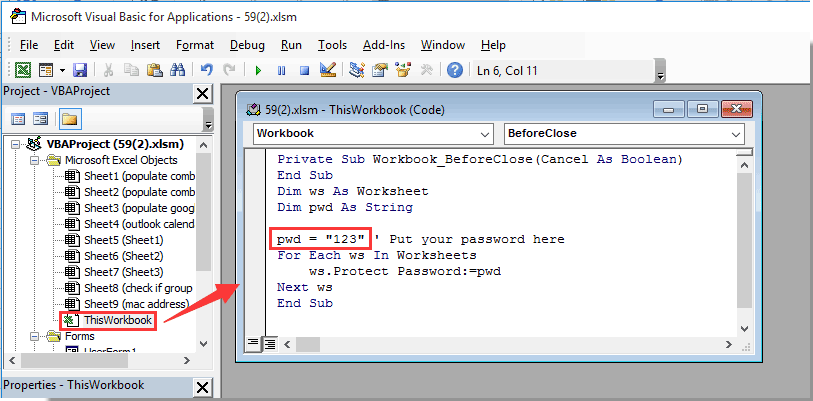
Примітки:
1) У коді вкажіть свій пароль в рядку xPsw = "".
2) Якщо ви просто хочете автоматично захистити вказаний лист при закритті книги, код нижче VBA може вам допомогти.
Private Sub Workbook_BeforeClose (Cancel As Boolean) Sheets ( "Sheet1"). Protect "123" ActiveWorkbook.Save End Sub
3. Потім натисніть інший + Q щоб закрити вікно Microsoft Visual Basic для додатків.
Після вищевказаного кроку все робочі листи або вказаний робочий лист будуть автоматично захищені при закритті книги.
Примітки:
1. Ви повинні зберегти книгу як формат файлу робочої книги Excel Macro-Enabled.
2. Перейдіть до певного аркушу, натисніть Огляд> Зняти захист, Потім введіть пароль, вказаний в коді VBA, щоб зняти захист з цього листа.
Статті по темі:
Рекомендовані інструменти для підвищення продуктивності в Excel
Kutools для Excel допомагає завжди завершувати роботу завчасно і виділятися з натовпу
- Більше, ніж потужні розширені функції 300, розроблені для робочих сценаріїв 1500, що підвищують продуктивність на 70%, дають вам більше часу, щоб піклуватися про сім'ю і радіти життю.
- Більше не потрібно запам'ятовувати формули і коди VBA, дайте вашому мозку відпочити.
- Стати експертом по Excel за хвилини 3. Складні і повторювані операції можна виконати за лічені секунди,
- Щодня скорочуйте тисячі операцій з клавіатурою і мишкою, попрощайтеся з професійними захворюваннями зараз.
- Високоефективні люди 110,000 і вибір всесвітньо відомих компаній 300 +.
- 60-Day повнофункціональна пробна версія. 60-день гарантії повернення грошей. 2 років безкоштовного оновлення і підтримки.
Забезпечує перегляд і редагування за допомогою вкладок в Microsoft Office, набагато більш потужний, ніж вкладки браузера
- Вкладка Office призначена для Word, Excel, PowerPoint і інших додатків Office: Publisher, Access, Visio і Project.
- Відкривайте і створюйте кілька документів в нових вкладках одного і того ж вікна, а не в нових вікнах.
- Збільшує вашу продуктивність на 50% і зменшує сотні кліків мишкою для вас кожен день!
